WordPress 组织的新文件管理体验
活页夹、彩色标签、细致的订购。 这些短语是否描述了您如何管理文档? 或者他们是否描述了您希望在 WordPress 上订购您的数字文件? 如果您对其中任何一个问题的回答是肯定的,那么好消息: WP File Download的最新版本将帮助您组织您的 WordPress 博客。
WP File Download 5.2 来了,关键词是组织。 最新版本的 WordPress 文件管理器具有经过改进的干净用户界面,以及多项生活质量改进,可帮助您比以往更好地组织文件和文件类别。 在这篇博文中,我们将介绍可用于管理 WordPress 内容的新 WP File Download 工具。
正在为客户网站寻找功能强大的文件管理解决方案?
WP File Download就是答案。 具有文件类别、访问限制和直观 UI 等高级功能。
一流的文件组织给您的客户留下深刻印象!
易于使用的 WordPress 文件上下文菜单
升级到 WP File Download 5.2 时您会注意到的最明显的变化是新的用户界面。 WP File Download 消除了不必要的混乱,折叠了文件过滤器,并使搜索引擎成为可扩展的区域。 这些更新补充了更加协调一致的努力,以改善使用 WordPress 的主要文件组织插件时的用户体验。
用户体验的主要改进是新的上下文菜单。 要调出上下文菜单,请右键单击任何类别或文件。 上下文菜单很有用,因为它们可以让您在不离开主文件管理器的情况下执行快速任务。 例如,从类别的上下文菜单中,您可以快速创建新的子类别、重命名类别或将其完全删除。
该类别上下文菜单中的另一个新功能是设置颜色的能力。 您可以使用颜色对具有类似目的的 WordPress 文件夹进行分组,例如为每个客户的目录提供相同的颜色。 只需右键单击某个类别,将鼠标悬停在更改颜色上,然后选择一种颜色或使用十六进制符号输入您自己的颜色。
同样,您可以右键单击文件来剪切、复制、粘贴、删除或下载它们。 您甚至可以直接从上下文菜单在 WordPress 上快速发布或取消发布文件。 请记住:您可以再次从上下文菜单中选择多个文件并应用批量操作。
如果您要查找的内容不在上下文菜单中,您可以随时单击最后一项、编辑类别或编辑文件,以访问更多选项。 在这里, WP File Download也增加了另一个生活质量功能。 如果您编辑类别或文件并单击关闭而不保存,WordPress 插件现在会要求您在离开前确认您不想保存更改。
专用 WordPress 文件搜索引擎
回到主文件管理器,您会注意到用户界面一次仅显示几个文件列,以优先考虑清洁度。 要添加更多列,您可以从右侧展开所有过滤器并勾选要显示的列。
搜索引擎在 WordPress 管理区域中占用的空间也少得多。 如果您想缩小文件列表的范围,可以使用搜索栏按名称查找文件。 如果您想要更多控制,请单击窗口右上角的设置图标以扩大选项范围。
呼吁所有网站管理员!
WP File Download增强您的客户网站。 创建安全且可自定义的文件存储库,使客户能够轻松访问和管理他们的文件。
立即升级您的网页设计服务!
搜索引擎保留了与以前相同的功能。 您可以按类型或类别查找 WordPress 文件,也可以根据上传时间来查找。 您甚至可以根据文件大小搜索文件。 设置完所有过滤器后,单击搜索以显示结果。
拥有一个具有巨大存储空间的服务器固然很棒,但整理上传的文件会更好。 最新版本的WP File Download为您提供了更多工具来组织和管理您的 WordPress 文件和文件夹。
想要开始整理您的 WordPress 文件库吗? 了解有关WP File Download 这里!
当您订阅博客时,当网站上有新的更新时,我们会向您发送一封电子邮件,这样您就不会错过它们。

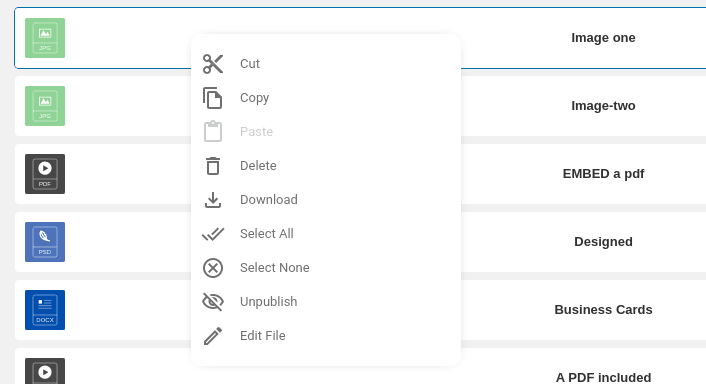
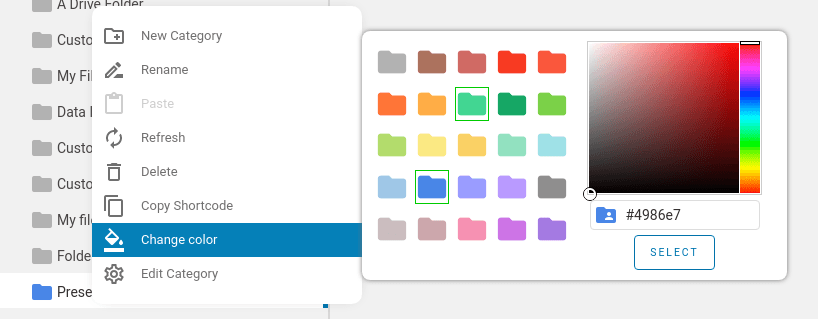
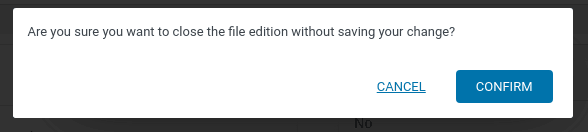
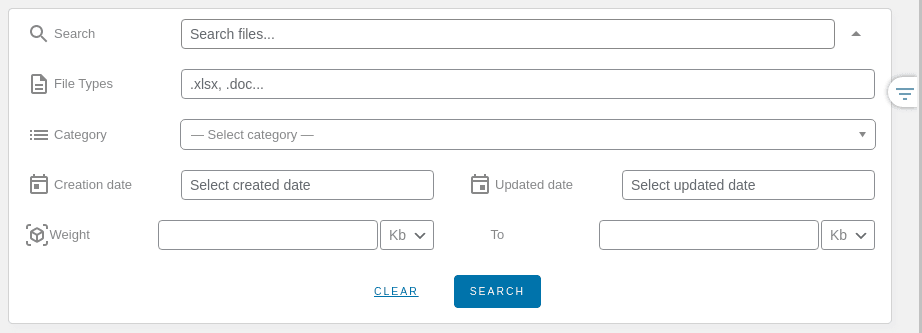


评论